Siri가 정말 짜증나는 순간이 있습니다. 가상 비서는 조용히 있기를 거부할 수 있으며 Apple Watch에서 말하는 것을 멈추지 않을 것입니다. 음성 피드백 설정이 "로 설정되어 있어도 상관 없습니다.헤드폰만" 또는 "무음 모드로 제어“. watchOS 버전을 업데이트한 직후 Siri가 이상한 방식으로 작동하는 것은 드문 일이 아닙니다. 이제 바로 들어가서 Siri를 조용하게 유지하는 방법을 살펴보겠습니다.
내용물
- "Siri야" 비활성화
- "들어서 말하기" 비활성화
- Apple Watch에서 Siri를 제어하기 위한 추가 설정
- 결론
- 관련 게시물:
"Siri야" 비활성화
Apple Watch를 사용할 때 Siri를 조용하게 하려면 "시리야” 옵션을 선택하고 마음의 평화를 즐기십시오.
- Apple Watch에서 설정 그리고 선택 시리.
- 그런 다음 "시리야" 옵션을 선택하고 비활성화하십시오.
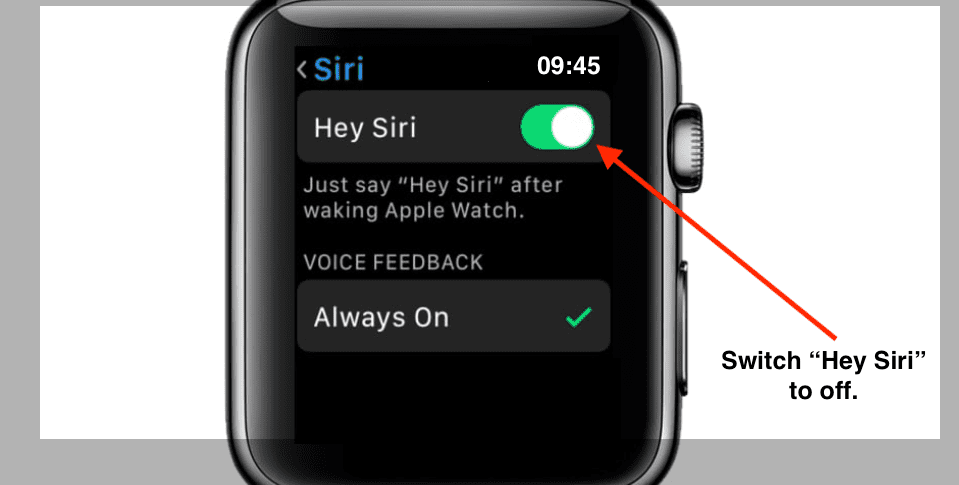
따라서 Siri가 너무 수다스러워졌다고 생각되면 "Siri야" 옵션을 끄고 어시스턴트를 음소거할 수 있습니다.
"들어서 말하기" 비활성화
watchOS 5를 실행 중인 경우 도우미를 깨우기 위해 "Siri야"라고 말할 필요가 없습니다. 당신이해야 할 일은 손목을 들고 이야기하는 것입니다. 그러나 이 제스처로 실수로 Siri를 깨우지 않으려면 이 기능을 비활성화할 수 있습니다. Apple Watch에서 설정 그리고 선택 시리. 그런 다음 "말하기“.
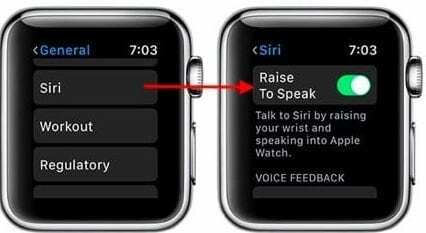
Apple Watch에서 Siri를 제어하기 위한 추가 설정
무음 모드로 제어
Siri가 Apple Watch와 상호 작용하는 방식을 완전히 제어하려면 다음으로 이동하십시오. 설정, 수도꼭지 일반적인 그리고 선택 음성 피드백. "를 활성화하면무음 모드로 제어”, Siri의 상호 작용은 무음 모드 설정에 의해 직접 제어됩니다. 그런 다음 Siri를 무음으로 설정하려면 화면 하단에서 위로 스와이프하고 벨 아이콘을 탭하기만 하면 됩니다. 이 작업은 스마트 시계의 모든 소리가 음소거됨을 의미하는 무음 모드를 활성화합니다. Apple Watch가 무음 모드로 설정되어 있는 한 Siri도 조용합니다.
헤드폰만
AirPods을 착용하고 있다면 Siri에게 헤드폰에만 응답하도록 지시할 수 있습니다. 이 옵션을 활성화하려면 다음으로 이동해야 합니다. 설정, 수도꼭지 음성 피드백 를 선택한 다음 "헤드폰만" 옵션. Siri의 응답은 헤드폰으로 직접 전송됩니다.

볼륨 낮추기
세 번째 대안은 단순히 볼륨을 낮추는 것입니다. Apple Watch에서 Siri의 오디오 볼륨 출력을 제어하려면 음성 피드백으로 돌아가십시오. 스피커 아이콘을 누르고 왼쪽으로 밀어 볼륨을 낮춥니다. 볼륨을 높이려면 스피커 아이콘을 오른쪽으로 밉니다.
Apple Watch에서 Siri를 완전히 음소거하기 위해 볼륨을 낮출 수는 없습니다. 이 방법을 사용하면 특히 주변에 배경 소음이 많지 않은 경우 Siri의 응답을 계속 들을 수 있습니다.
결론
요약하자면, Apple Watch에서 Siri의 응답을 제어하는 방법에는 여러 가지가 있습니다. 그러나 어시스턴트가 스마트 워치에서 말하는 것을 완전히 중지하려면 "Siri야" 및 "Raise to Speak" 옵션을 비활성화해야 합니다.
Apple Watch에서 Siri를 더 잘 제어하거나 무음으로 만드는 방법에 대한 추가 팁과 요령이 있습니까? 아래 의견에 아이디어를 공유하십시오.